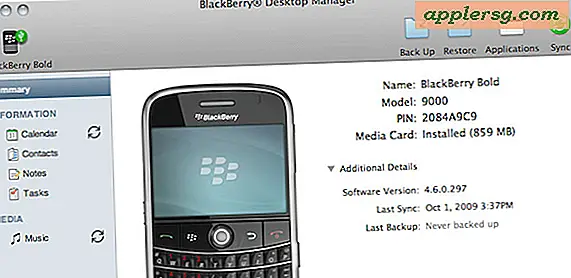Cara Menginstal ulang macOS Sierra

Beberapa pengguna Mac mungkin perlu menginstal ulang perangkat lunak sistem macOS mereka saat ini; biasanya ini diperlukan hanya sebagai teknik pemecahan masalah, meskipun mungkin ada alasan lain untuk menginstal ulang Sierra atau High Sierra juga. Metode yang akan kita bahas di sini akan menginstal ulang perangkat lunak sistem macOS yang berversi sebagai Sierra Tinggi atau Sierra tanpa memformat atau menghapus Mac, sebaliknya hanya perangkat lunak sistem MacOS Sierra 10.12 yang akan diinstal ulang (atau macOS High Sierra 10.13 jika berlaku). Keuntungan nyata dari pendekatan ini adalah bahwa hal itu bertujuan untuk mempertahankan file pengguna, aplikasi, dokumen, data, gambar, dan kustomisasi, sementara hanya menginstal ulang perangkat lunak sistem Mac OS itu sendiri.
Ini tidak sama dengan instalasi yang bersih. Instalasi yang bersih menghapus segalanya, instal ulang tidak.
Anda harus mencadangkan Mac Anda sebelum memulai proses ini. Meskipun tujuannya adalah hanya menginstal ulang perangkat lunak sistem macOS dan tidak memengaruhi apa pun, masih ada yang salah. Jangan melewatkan cadangan, mencadangkan dengan Time Machine mudah dan setiap pengguna Mac harus melakukan pencadangan rutin dengan layanan tersebut.
Cara Menginstal ulang macOS Sierra
Anda dapat menginstal ulang macOS Sierra atau macOS High Sierra dengan melakukan hal berikut:
- Cadangkan Mac sebelum memulai
- Reboot Mac dan tahan tombol COMMAND + R secara bersamaan tepat setelah Anda mendengar suara boot, ini akan mem-boot Mac ke Recovery Mode
- Pada layar "MacOS Utilities" pilih "Instal ulang macOS"
- Klik "Lanjutkan" dan berjalan melalui layar pengaturan
- Pada layar pemilihan drive, pilih "Macintosh HD" atau apa pun nama hard drive Anda, ini adalah drive tempat macOS Sierra akan diinstal ulang, lalu klik "Lanjutkan" atau "Buka kunci" jika Anda menggunakan FileVault



Setelah proses penginstalan dimulai, layar akan berubah menjadi hitam dan logo Apple with dengan bilah kemajuan akan muncul, ini akan memberi Anda perkiraan longgar tentang berapa lama waktu yang diperlukan untuk menginstal ulang macOS Sierra, tetapi perlu diingat bahwa itu tidak selalu akurat dan Proses instalasi yang sebenarnya terkadang bisa lebih cepat atau lebih lambat.

Setelah instalasi ulang selesai, macOS Sierra secara otomatis akan boot seperti biasa. Akun pengguna Anda, file pengguna, aplikasi, dan semua data dan konfigurasi harus dipertahankan dan tidak tersentuh, hanya perangkat lunak sistem macOS Sierra yang telah diinstal ulang. Menginstal ulang akan menyebabkan Spotlight dan proses pengindeksan latar belakang lainnya berjalan lagi yang dapat memberikan persepsi bahwa Sierra berjalan lambat tetapi itu akan menyelesaikan sendiri setelah pengindeksan selesai.
Jika Anda ingin menghapus semuanya dan memulai dengan yang benar-benar kosong, Anda akan melakukan instalasi macOS Sierra yang bersih, prosedur yang sepenuhnya berbeda.
Beberapa pengguna telah melaporkan bahwa menginstal ulang macOS Sierra dengan cara ini telah menyelesaikan beberapa kesulitan yang mereka alami dengan Sierra, jadi jika Anda mengalami masalah dengan macOS Sierra, itu mungkin langkah pemecahan masalah yang bermanfaat. Dalam pengalaman pribadi saya, saya diinstal ulang dan bersih, tetapi masih berlari ke dalam file tabel yang sama kesalahan lengkap, masalah Safari, dan masalah peluncuran aplikasi, yang menyebabkan saya menurunkan peringkat dari macOS Sierra menjadi El Capitan pada Mac tertentu. Meskipun demikian, jarak tempuh Anda mungkin berbeda-beda, dan tentu saja perlu dicoba untuk menginstal ulang menggunakan langkah-langkah di atas sebelum beralih ke tindakan yang lebih drastis.